I deres unyielding innsats for å fange eyeballs, nettsteder ofte ty til aggressiv taktikk for å engasjere deg, den ufattelige, lett-distrahert webleser. Mange nettsteder insisterer på å starte en video uten å spørre i håp om at du blir transfixed av de bevegelige bildene og høres ut og forblir på siden lenger. Andre spør ganske, kan vi sende deg varsler? Og andre viser overlegg for å få deg til å registrere deg for rabatter eller et nyhetsbrev og har en smart skjult X-knapp som du må jakte på for å lukke overlegget.
Heldigvis finnes det måter å bekjempe disse irritasjonene på. Arbeidet her er fokusert på Chrome, den mest populære nettleseren med et langt skudd.
1. Autoplay videoer
Den nyeste versjonen av Safari la til en global innstilling som deaktiverer alle autoplay-videoer, men Chrome mangler fortsatt en slik innstilling. Du kan imidlertid aktivere en eksperimentell funksjon i Chrome som vil gjøre trikset.
Skriv krom: // flagg / # autoplay-policy i Chrome-nettadresselinjen, som åpner Chromes liste over funksjoner som Google tester ut, men har ennå ikke tatt med i nettleserens offisielle utgave. For Autoplay-policyen, velg Dokument brukeraktivering kreves, og klikk deretter knappen Relaunch Now .
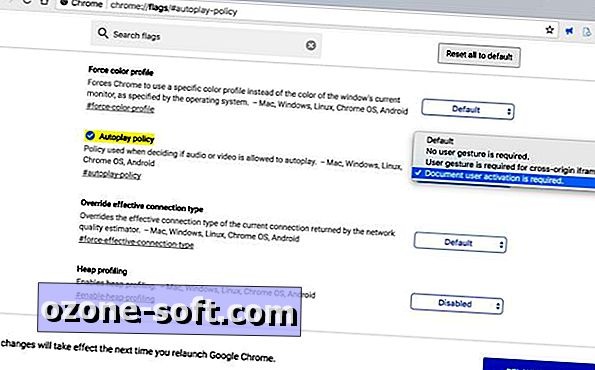
(Den neste versjonen av Googles nettleser, Chrome 64, er planlagt å bli utgitt senere denne måneden, og lar deg blokkere autoplay-videoer uten å måtte grave inn i eksperimentelle flagginnstillinger.)
2. Meldingsforespørsler
Mitt svar er alltid "Block". Spørsmålet er at jeg vil tillate eller blokkere et nettsted fra å vise meg varsler. Hvis du er lei av å gjentatte ganger svare på Block til dette spørsmålet, er det en måte å forhindre at nettsteder fra og med spør.
I Chrome åpner du Innstillinger og ruller ned til bunnen og klikker Avansert . I delen Personvern og sikkerhet klikker du Innholdsinnstillinger . Deretter klikker du på Varsler og klikker deretter vekselswitchen, slik at den går fra Spør før du sender til Blokkert . (Du kan også gjøre det samme for sted, hvis du har blitt lei av nettsteder som spør om de kan vite hvor du befinner deg.)
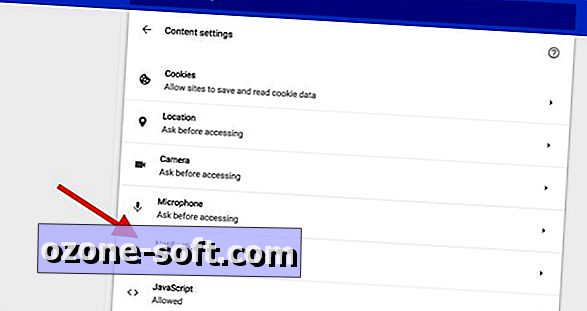
3. Overlegg
Jeg har brukt utvidelsen Behind TheOverlay i mange år. Den installerer en knapp til høyre for Chromes nettlinje som du kan klikke for å lukke et overlegg som du møter i stedet for å jakte på overleggets kamuflekterte X-knapp. Og hvis du åpner utvidelsesinnstillingene, kan du også tilordne en hurtigtast for å lukke overlegg.
Beslektet: Googles Chrome-nettleser for å få blokkering av annonsering 15. februar










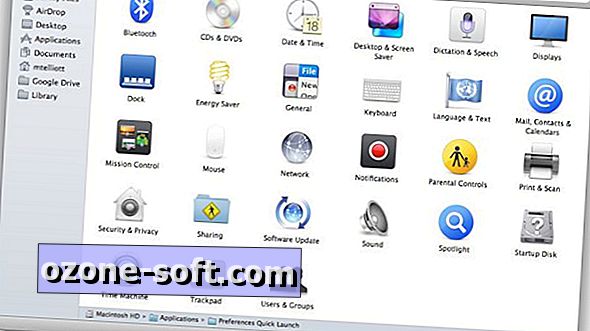


Legg Igjen Din Kommentar